Windows7开机蓝屏代码0x0000007B怎么解决
来源:知识教程 /
时间: 2024-12-13
Win7电脑开机蓝屏并提示错误代码0x0000007B,导致很多用户无法正常启动系统了,为什么我们的电脑会出现蓝屏0x0000007B呢?有什么办法可以解决下呢?接下来,小编就来分享下Win7电脑开机提示蓝屏0x0000007B的解决教程,希望能帮到大家。
0x0000007B蓝屏解决教程
方法一、
1、开机按下f8键进入如下界面。
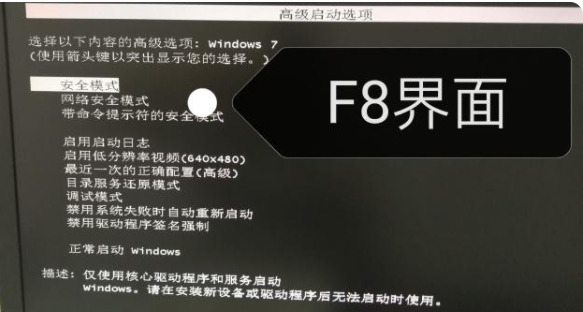
2、转换到“最近一次的正确配置”回车,即可解决这个问题。
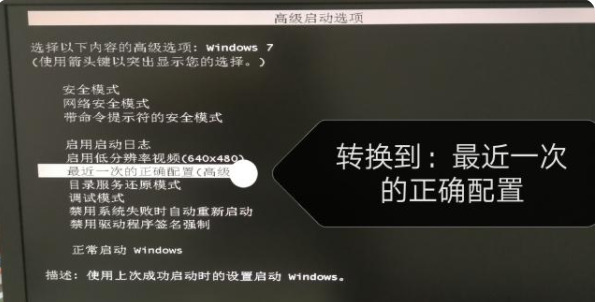
方法二、
1、重启电脑,在开机画面出现时,迅速按下F2或者DEL进入BIOS设置界面,并切换至“Devices”选项。
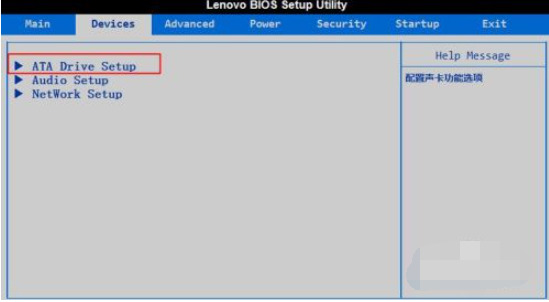
2、在“Devices”选项页面将“ATA Drive Setup”的硬盘模式修改为IDE,随后按下F10保存,稍后选择Y并回车保存设置,最后重启即可。
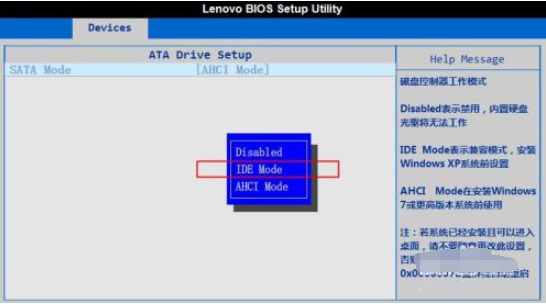
方法三、
1、如果以上方法不管用,可以通过重装系统来解决这个问题。参考点这里“重装Win7教程”。
